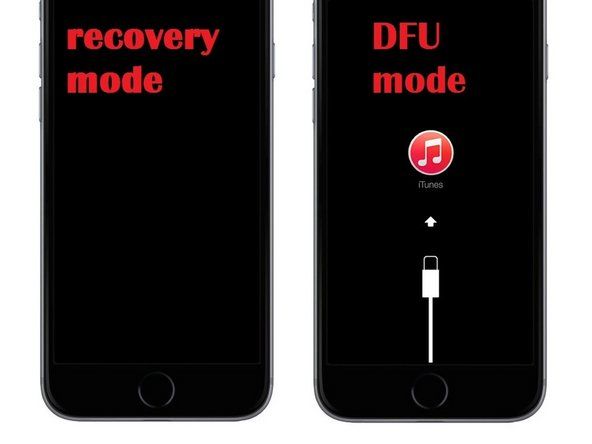Riešenie problémov s optickou jednotkou
Optické jednotky všeobecne fungujú alebo nefungujú. Za predpokladu, že je jednotka pôvodne nainštalovaná a nakonfigurovaná správne, mala by byť počas celej svojej životnosti bezproblémová.
Disk pod akýmkoľvek iným menom
Medzi značkou disku a spoločnosťou, ktorá ich vyrobila, je malý vzťah. Niektoré spoločnosti vyrábajú disky, ktoré rebrandujú niekoľko ďalších spoločností, a môžu alebo nemusia byť tiež predávané pod značkou výrobcu. Niektoré spoločnosti dávajú na disky od rôznych výrobcov svoje vlastné značky. Niektoré spoločnosti robia oboje.
obrazovka televízora Samsung sa nezapneJe celkom možné kúpiť si dva zjavne identické vretená diskov, niekedy s rovnakou SKU, a zistiť, že jeden bol vyrobený v Japonsku a druhý na Taiwane rôznymi spoločnosťami. Je tiež bežné, že vretená s rôznou kapacitou 25, 50 alebo 100, všetky s rovnakou značkou, obsahujú disky od rôznych spoločností. Najlepšie disky sa všeobecne vyrábajú v Japonsku alebo Singapure a najhoršie na Taiwane a Hongkongu.
Najlepším spôsobom, ako určiť typy diskov, je použiť DVD Identifier ( http://dvd.identifier.cdfreaks.com ) alebo identifikátor CD-R (žiadne vyhľadávanie na webe, Google). Ani tieto nástroje nie sú spoľahlivé, pretože niektorí vysokokvalitní výrobcovia diskov predali matrice na razenie iným spoločnostiam, ktorých disky sú identifikované ako disky od spoločnosti, ktorá razidlo vyrobila, a nie od spoločnosti, ktorá disky skutočne vyrobila.
HOSTAGE DISKY
Optické jednotky niekedy odmietajú vysunúť disk pomocou softvérového vysunutia alebo tlačidla vysunutia na samotnej jednotke. Ak sa to stane, úplne vypnite systém, nechajte ho asi minútu vypnutý a potom ho znova zapnite. Ak sa tým problém nevyrieši, je pravdepodobne chybný samotný disk. Ak je disk, ktorý je držaný ako rukojemník, hodnotný, vyhľadajte malý otvor pre núdzové vysunutie na prednom paneli jednotky. Vložte sponku do otvoru a silným zatlačením uvoľnite zásobník jednotky. Ak jednotka nemá žiadny otvor na núdzové vysunutie, najlepšou možnosťou je jednotku opatrne rozobrať a vytiahnuť disk.
Pri riešení problémov s optickými jednotkami postupujte podľa nasledujúcich pokynov:
- Keď sa optická jednotka správa čudne, prvým krokom je reštartovanie systému.
- Hrubé poruchy, ako napríklad to, že systém BIOS počítača nezistil jednotku, ktorá predtým fungovala normálne, sú zvyčajne spôsobené úplným zlyhaním samotnej jednotky. Ak ste nedávno pracovali v systéme, najpravdepodobnejšou príčinou úplného zlyhania jednotky je to, že ste nechali odpojený napájací alebo dátový kábel alebo ste poškodili dátový kábel.
- Ak inštalujete pevný disk SATA do systému, ktorý predtým obsahoval všetky PATA, a optická jednotka „zmizne“, skontrolujte, či je operačný systém úplne aktualizovaný. Staršie ovládače ATA môžu byť niekedy zmätené, ak sa zariadenia SATA a PATA používajú spoločne. Tomuto problému sú vystavené hlavne distribúcie Windows 2000 a Linux, ktoré používajú jadro staršie ako 2.6.11.
- Ak narazíte na chyby čítania, vyskúšajte iný disk alebo vyčistite aktuálny disk. Ak sa pri rôznych diskoch vyskytnú chyby čítania, vyčistite jednotku pomocou čistiaceho disku.
- Ak jednotka DVD odmietne čítať disky CD, ale bude čítať disky DVD alebo naopak, najpravdepodobnejšou príčinou je zlyhanie jedného z dvoch laserov na čítanie. Vymeňte jednotku.
- Ak optická zapisovačka zlyhá pri napaľovaní prvého disku nového typu disku alebo novej dávky zvyčajného typu disku, aktualizujte firmvér jednotky. Skontrolujte stránku podpory výrobcu a zistite, či je k dispozícii aktualizácia firmvéru na stiahnutie. Ak nie, zavolajte na číslo ich technickej podpory a opýtajte sa.
- Ak aktualizácia firmvéru problém nevyrieši, vyskúšajte disky inej značky, najlepšie také, ktoré odporúča výrobca vašej optickej napaľovačky.
Čistenie optickej jednotky
Prvým príznakom znečistenej optickej jednotky je, že sa na pamäťovom disku CD alebo DVD zobrazia chyby čítania alebo dôjde k zhoršeniu kvality zvuku alebo videa zo zvukového disku CD alebo DVD-Video. Ak sa to stane, je to často preto, že samotný disk je znečistený alebo poškriabaný, a preto predpokladajte, že disk je chybný, preto ho očistite alebo vyskúšajte iný disk.
ČISTIACE DISKY
Disky obvykle čistíme tak, že ich jemne nastriekame roztokom na čistenie okien a jemne osušíme mäkkou handričkou. (Utrite radšej priamo po disku, ako po kruhoch.) Niektorí sa nad touto metódou zamýšľajú, ale nikdy sme disk nepoškodili jeho čistením. Ak chcete použiť schválenú metódu, kúpte si niektorý z komerčných čističov diskov CD alebo DVD, ktoré sú ľahko dostupné v obchodoch typu big-box a v iných maloobchodoch.
Optické jednotky so zakladaním do zásobníka vyžadujú malé čistenie. Sú dobre utesnené proti prachu a všetky najnovšie disky majú mechanizmus samočistenia šošoviek. Pri bežnom čistení občas utrite vonkajšie časti jednotky vlhkou handričkou. Niektorí výrobcovia diskov odporúčajú používať súpravu na čistenie diskov každý mesiac alebo dva, aj keď to zvyčajne robíme až vtedy, keď začneme dostávať chyby čítania. Ak chcete použiť tieto súpravy, ktoré sú k dispozícii v mokrej a suchej forme, vložte čistiaci disk a sprístupnite jednotku na niekoľko sekúnd točením čistiaceho disku. Pre obzvlášť znečistenú jednotku bude možno potrebné opakovať proces čistenia niekoľkokrát. Optické jednotky so štrbinovými slotmi je možné vyčistiť dôkladnejšie jemným vysávaním vnútorného priestoru, tužkou alebo podobným predmetom na udržanie otvoreného otvoru alebo stlačeným vzduchom na vyfúknutie prachu a následným zaliatím vnútorného priestoru jednotky bez zvyškov. čistič. Väčšina výrobcov optických jednotiek odrádza od prijímania extrémnejších opatrení, takže ak pôjdete nad rámec týchto krokov bežného čistenia, ste sami a vaša záruka môže zaniknúť.
Aktualizácia firmvéru jednotky
Pre každú optickú jednotku, najmä pre optické zapisovače, je dôležité udržiavať firmvér aktualizovaný. Aktualizácie firmvéru opravujú chyby, pridávajú funkcie a pridávajú podporu pre nové značky a typy optických diskov. Firmvér v našich optických jednotkách všeobecne aktualizujeme vždy, keď kupujeme nové vreteno diskov.
Ak máte Windows, pravidelne navštevujte webové stránky výrobcu a stiahnite si najnovšiu verziu firmvéru pre svoju jednotku. Väčšina výrobcov optických jednotiek dodáva aktualizácie firmvéru ako spustiteľné súbory, ktoré je možné spustiť priamo zo systému Windows alebo z príkazového riadku. Skontrolujte, či v jednotke nie je žiadny disk, a potom stačí spustiť spustiteľný súbor a aktualizovať firmvér jednotky.
môj pas wd sa nezobrazuje
Obrázok 8-9 ukazuje typický nástroj na aktualizáciu firmvéru, v tomto prípade jeden pre napaľovačku DVD Plextor PX-716A.

Obrázok 8-9: Obslužný program na aktualizáciu firmvéru DVD napaľovačky Plextor PX-716A
Ak používate systém Linux, aktualizácia firmvéru jednotky môže byť problematická. Všetci výrobcovia diskov dodávajú aktualizátory firmvéru pre Windows. Mnohé z nich tiež dodávajú aktualizátory OS X. Žiadna známa aktualizácia systému Linux neposkytuje. Ak duálne bootujete systémy Linux a Windows, nie je problém. Jednoducho naštartujte Windows a nainštalujte verziu firmvéru pre Windows.
Ak však používate iba systém Linux, budete musieť aktualizovať disk pomocou niekoľkých obručí. Systém Linux používame na všetkých našich produkčných systémoch, takže sa s týmto problémom stretávame často. Najlepším riešením je zvyčajne len uhryznúť guľku, dočasne vytiahnuť optickú jednotku z krabice so systémom Linux, pripojiť ju k krabici so systémom Windows a odtiaľ vykonať aktualizáciu.
vymeňte pevný disk mac mini 2012
STARÉ MÔŽU BYŤ DOBRÉ
Keď sťahujete najnovšiu aktualizáciu firmvéru jednotky, pre každý prípad si tiež stiahnite aktuálnu verziu firmvéru. Aktualizácie firmvéru zvyčajne riešia problémy, ale je známe, že spôsobujú svoje vlastné problémy. Napríklad sme raz aktualizovali firmvér v napaľovačke CD, ale zistili sme, že už nespáli značku disku, ktorý sme pred aktualizáciou firmvéru úspešne používali. Mali sme takmer plné vreteno 100 diskov, ktoré boli teraz zbytočné. Riešenie bolo našťastie ľahké. Jednoducho sme preinštalovali starú verziu firmvéru a všetko sa vrátilo do normálu.
Určenie schopností disku
Zjavná chyba niekedy nie je chybou vôbec. Napríklad, ak vaša optická jednotka odmieta čítať, zapisovať alebo dokonca načítať konkrétny typ disku, môže sa stať, že jednotka jednoducho nebola navrhnutá na prijímanie diskov v tomto formáte. Na určenie schopností svojej optickej jednotky použite Nero InfoTool, zobrazené v Obrázok 8-10 . Môžete si stiahnuť bezplatnú kópiu Nero InfoTool z lokality http://www.nero.com .
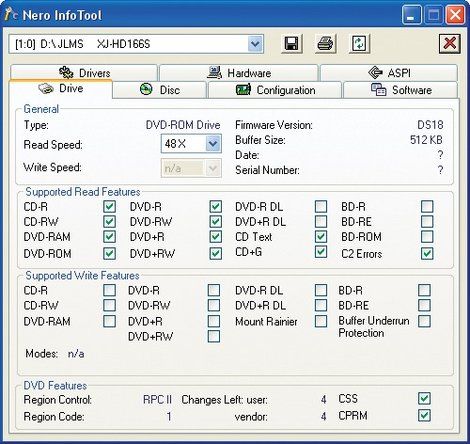
Obrázok 8-10: Nero InfoTool zobrazuje možnosti jednotky
V našom prípade vypálila jednotka DVD-ROM v jednom z našich systémov na testovacom lôžku disk DVD + R DL, ktorý nám niekto poslal. Neboli sme si istí, či problémom bola jednotka, typ disku alebo samotný disk. Spustenie Nero InfoTool nám povedalo: disk jednoducho nepodporoval médiá DL.
Nero InfoTool sa hodí aj vtedy, keď chcete aktualizovať firmvér svojej jednotky. Niektoré optické jednotky nemajú na prednom paneli žiadny údaj o výrobcovi alebo modeli. Napríklad sme sa rozhodli inovovať firmvér DVD-ROM, aby sme zistili, či nový firmvér pridá podporu čítania pre disky DVD + R DL. Mysleli sme si, že neoznačená jednotka DVD-ROM je model Samsung. Keď sme spustili program Nero InfoTool, označil disk ako XJ-HD166S, čo je model Lite-On. Nie je dobrý nápad nainštalovať aktualizáciu firmvéru určenú pre jeden model jednotky na iný model, takže na overenie jej modelu by sme zvyčajne museli otvoriť systém a vybrať jednotku. Namiesto toho sme spustili program Nero InfoTool, aby sme to zistili.
Navštívili sme stránku Lite-On a stiahli sme si najnovší firmvér disku, ktorý bol vo verzii DS1E, o šesť verzií neskôr ako v súčasnosti nainštalovaný firmvér DS18. Spustili sme spustiteľný súbor s aktualizáciou firmvéru a reštartovali systém. Keď sme znova spustili Nero InfoTool, potešilo nás, keď sme videli zmenu, ktorá sa zobrazuje v Obrázok 8-11 . Áno, s aktualizáciou firmvéru táto jednotka teraz číta disky DVD + R DL (i keď stále to nie sú disky DVD-R DL).
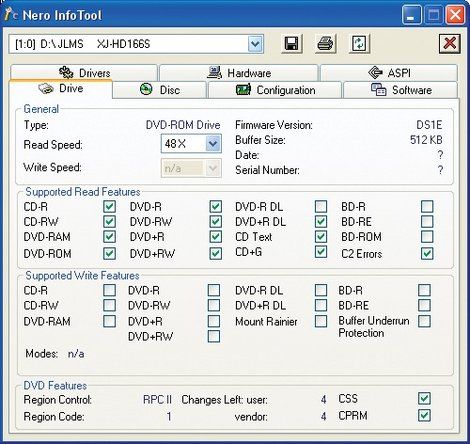
Obrázok 8-11: Nero InfoTool zobrazujúci možnosti nového firmvéru
Overenie kvality napálených diskov
Ak máte problémy s čítaním napáleného disku, prvým krokom je zistiť, či problém spôsobuje disk, jednotka DVD alebo prehrávač. Väčšina aplikácií na napaľovanie diskov má funkciu overenia, ale disk dokáže úspešne overiť v jednotke, ktorá ju vypálila, a stále spôsobovať chyby čítania v jednotkách DVD-ROM a prehrávačoch.
Ak používate kvalitné zapisovateľné disky v dobrej napaľovačke, problém s nimi bude mať zriedka. Stále je dosť ľahké skontrolovať kvalitu disku vykonaním povrchového skenovania napáleného disku. Ak používate napaľovačku Plextor, máte k dispozícii program PlexTools, ktorý vám môže poskytnúť viac informácií o kvalite disku, ako ste kedy chceli vedieť. Ak používate inú napaľovačku, stiahnite si bezplatný nástroj Nero CD-DVD Speed ( http://www.cdspeed2000.com ).
Je dôležité používať na skenovanie vysokokvalitnú jednotku DVD-ROM, napríklad od spoločností Lite-On, Pioneer, NEC, Plextor alebo Samsung. Ak chcete skenovať pochybný disk, vložte ho do jednotky DVD, spustite program Nero CD-DVD Speed, kliknite na kartu ScanDisc a potom kliknite na tlačidlo Štart. Obrázok 8-12 zobrazuje výsledky skenovania „dokonalého“ DVD. Ak sú na disku poškodené, ale čitateľné oblasti, budú označené žltou farbou. Nečitateľné oblasti sú označené červenou farbou.
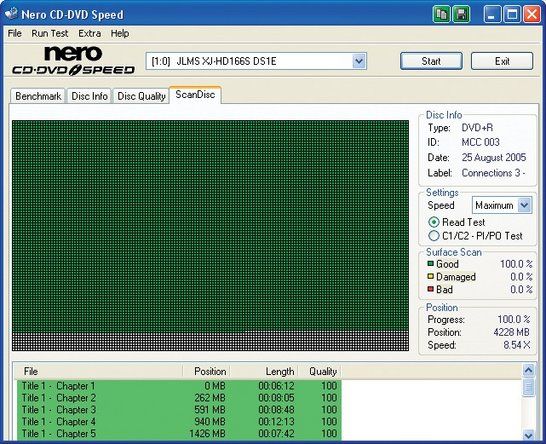
Obrázok 8-12: Nero CD-DVD Speed zobrazuje dokonalé skenovanie disku
V úvodzovkách uvádzame slovo „perfektné“, pretože len málo napálených optických diskov je skutočne dokonalých. Pri spustení nástrojov ako PlexTools alebo Kprobe na takmer akomkoľvek napálenom disku nájdete chyby C1 / C2 (CD) alebo PI / PO (DVD). Ak disk prešiel štandardným povrchovým skenovaním, sú tieto chyby spravidla nepodstatné. Napríklad, Obrázok 8-13 zobrazuje výsledok skenovania rovnakého disku zobrazeného na predchádzajúcej grafike, ale s možnosťou skenovania PI / PO C1 / C2. Napriek zobrazeným chybám je tento disk dokonale použiteľný pre všetky praktické účely. Navrhujeme, aby ste sa obmedzili na štandardné skenovanie a vysoko technické podrobné skenovanie prenechali inžinierom.
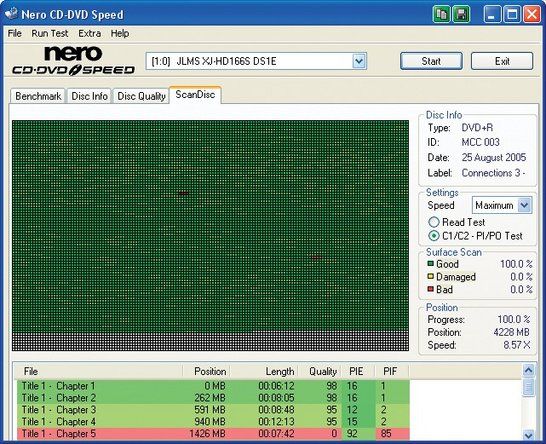
Obrázok 8-13: Nero CD-DVD Speed zobrazuje chyby pri PI / PO skenovaní
ako používať zmršťovacie bužírky
Riešenie problémov s typom knihy
Nie je nezvyčajné, že napálené disky DVD, ktoré sa dokonale čítajú v jednej jednotke alebo prehrávači, sú nečitateľné v inej jednotke alebo prehrávači, často ide o starší model. Niekedy je problém jednoducho záležitosťou veku disku alebo hráča. Staršie čítacie hlavy si nemusia dobre poradiť s niektorými typmi diskov, ktoré boli predstavené po zostavení prehrávača, pretože novšie disky majú nižšiu odrazivosť a kontrast ako stlačené disky DVD, pre ktoré bola jednotka alebo prehrávač navrhnutá. Napríklad väčšina DVD jednotiek a prehrávačov vyrobených pred polovicou roku 2004 nedokáže čítať disky DVD + R DL, aj keď tento problém možno niekedy vyriešiť inštaláciou aktualizácie firmvéru. Podobne veľa DVD prehrávačov vyrobených pred rokom 2002 nahrá disky DVD-R alebo DVD + R, ale prehrávanie je trhané a plné video a audio artefaktov.
Úplné zlyhanie pri čítaní je často spôsobené serverom Pole Typ knihy . Toto pole je polbajtový (4-bitový) reťazec na začiatku sekcie s informáciami o fyzickom formáte bloku riadiacich údajov, ktorý existuje na každom DVD, stlačenom alebo vypálenom. Účelom poľa Typ knihy je jednoznačná identifikácia typu disku, aby jednotka alebo prehrávač vedeli, ako najlepšie ich prehrať. Tabuľka 8-1 uvádza možné hodnoty pre pole Typ knihy.
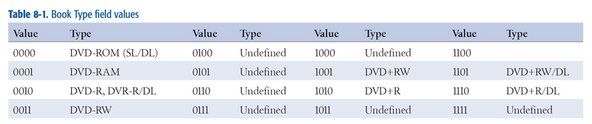
Tabuľka 8-1: Hodnoty poľa typu knihy
Ak prehrávacie zariadenie nerozpozná hodnotu poľa Typ knihy buď preto, že jednotka alebo prehrávač predchádza novému typu média, alebo preto, že výrobca úmyselne neposkytol podporu pre konkrétne typy médií, stane sa jedna z dvoch vecí:
- Prehrávacie zariadenie sa snaží prehrať disk najlepšie. Tento pokus je zvyčajne aspoň čiastočne úspešný a toto je predvolená metóda, ktorú používa väčšina súčasných a mnohých starších jednotiek a prehrávačov DVD. Staršie prehrávače a jednotky môžu pri pokuse o čítanie novších typov diskov spôsobiť chyby čítania a iné chyby, ale aspoň sa o to pokúsia.
- Prehrávacie zariadenie odmieta pokúsiť sa čítať disk, aj keď to nie je z technického dôvodu. Niektorí výrobcovia jednotiek DVD a prehrávačov odmietajú podporu formátov, ako sú DVD + R a DVD + RW, ktoré DVD Forum oficiálne neuznáva. Keď vložíte disk nepodporovaného typu, tieto jednotky a prehrávače ho jednoducho vysunú bez pokusu o prečítanie.
Ako riešenie niektorí výrobcovia zapisovačov DVD povolili vo svojom firmvéri funkciu nazývanú nastavenie bitov kompatibility. Jednotka, ktorá podporuje túto funkciu, dokáže zaznamenávať disky DVD + R, DVD + RW a DVD + RW DL s poľom Typ knihy nastaveným na 0000. Inými slovami, tieto jednotky ležia na prehrávacom zariadení tak, že spôsobujú zápis na disky, na ktoré zapisujú. ako DVD-ROM disky.
Niektoré napaľovačky DVD automaticky zapisujú akýkoľvek formát „plus“ s nastaveným poľom Typ knihy na identifikáciu disku ako DVD-ROM. Podpora ďalších napaľovačiek DVD nastavenie bitov kompatibility , ale jeho použitie je voliteľné (a vyžaduje, aby softvér na napaľovanie túto funkciu výslovne podporoval). Ostatné vypalovačky DVD ešte nepodporujú nastavenie bitov kompatibility. Napríklad Plextor dlho odmietal podporovať túto funkciu (hoci ich PX-740A ju podporuje). Ak potrebujete nastavenie bitov kompatibility, uistite sa, že každá jednotka, ktorú inštalujete, výslovne uvádza podporu pre túto funkciu a v prípade potreby ju podporuje aj váš napaľovací softvér.
iphone 6s touch id nefunguje po výmene obrazovky
Náš názor je, že nastavenie bitov kompatibility je do značnej miery zastarané. V ére DVD prehrávačov s veľkosťou 25 dolárov a napaľovačiek na 40 dolárov má väčší zmysel vymeniť starší nekompatibilný hardvér za novšie modely, ktoré eliminujú problémy s kompatibilitou.
Viac informácií o optických jednotkách